สวัสดีครับเพื่อนๆ ชาว Data-Espresso ทุกคน! วันนี้ผมจะพาทุกคนไปรู้จักกับ Make.com เครื่องมือสุดเจ๋งที่จะช่วยให้ชีวิตการทำงานของเราง่ายขึ้นเยอะเลย 🚀แต่ก่อนอื่น ใครที่ยังไม่รู้จัก Make.com บอกเลยว่าคุณกำลังพลาดอะไรบางอย่างที่สำคัญมากๆ ครับ!Make.com คืออะไร? ง่ายๆ เลยครับ มันคือเครื่องมือที่จะช่วยให้เราเชื่อมต่อแอพพลิเคชั่นต่างๆ เข้าด้วยกัน และสร้างระบบอัตโนมัติได้โดยที่เราไม่ต้องเขียนโค้ดเลยแม้แต่บรรทัดเดียว! เจ๋งไหมล่ะครับ? 555+
แล้วทำไมเราถึงควรใช้ Make.com ล่ะ? ลองนึกภาพดูนะครับ ถ้าเราสามารถทำให้งานที่ต้องทำซ้ำๆ ทุกวันกลายเป็นระบบอัตโนมัติได้ เราจะประหยัดเวลาได้เยอะแค่ไหน? แถมยังลดข้อผิดพลาดที่อาจเกิดจากการทำงานด้วยมือได้อีกด้วย
💡 ในความเห็นของผม Make.com เป็นเครื่องมือที่เหมาะมากๆ สำหรับธุรกิจทุกขนาด ไม่ว่าจะเป็น Startup เล็กๆ หรือบริษัทใหญ่ระดับ Enterprise เลยทีเดียวแต่พอ! ผมรู้ว่าหลายคนอาจจะกำลังคิดว่า “แหม… ฟังดูดีจัง แต่คงยากน่าดู” ใช่ไหมครับ? 555+ ไม่ต้องกังวลไปครับ วันนี้ผมจะพาทุกคนไปสมัครใช้งาน Make.com แบบฟรีๆ กัน!มาเริ่มกันเลยดีกว่า!
1. เข้าเว็บไซต์ Make.com
เริ่มต้นง่ายๆ เลยครับ เปิดเบราว์เซอร์แล้วพิมพ์ make.com ลงไป หรือจะคลิกลิงก์นี้เลยก็ได้ครับ: https://www.make.com/
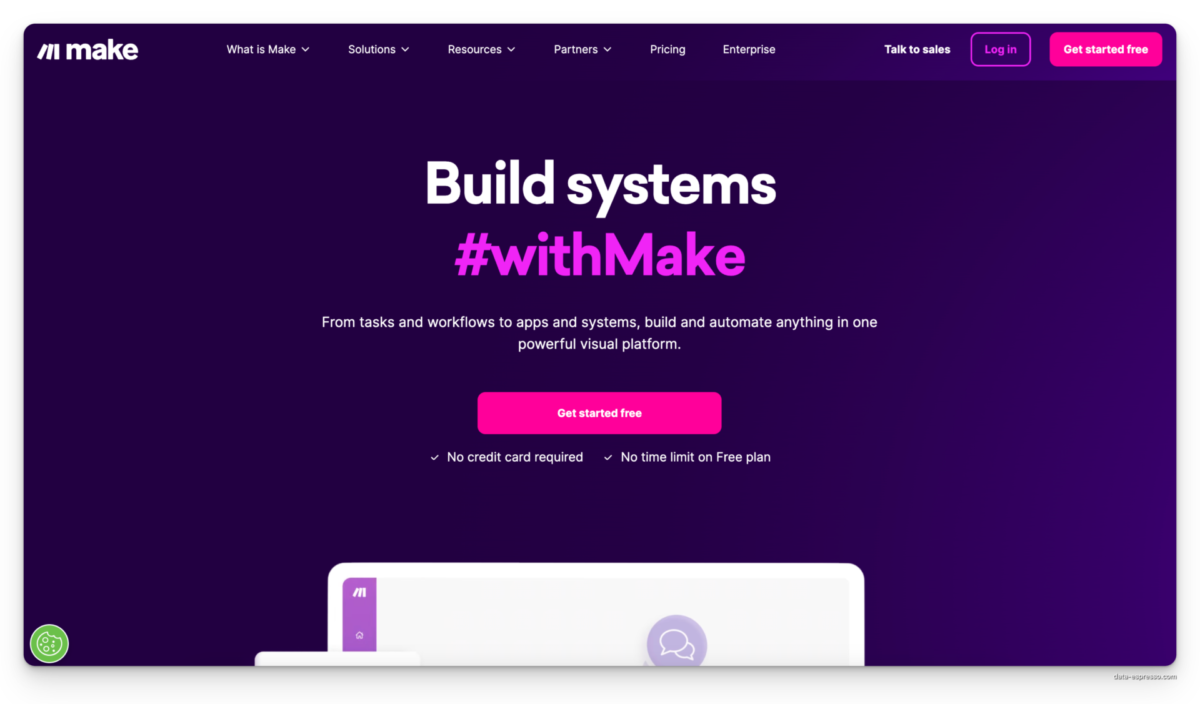
2. กดปุ่ม “Sign Up”
เมื่อเข้ามาที่หน้าแรกแล้ว มองหาปุ่ม “Get Started Free” ที่มุมขวาบนของหน้าจอครับ กดเลย!
3. เลือกวิธีการสมัคร
ตอนนี้คุณจะเห็นหน้าต่างให้เลือกวิธีการสมัครครับ มีให้เลือก 3 แบบ:
- สมัครด้วยอีเมล
- สมัครผ่าน Google Account (ซึ่งก็คือ Gmail เรานั่นแหละ)
- สมัครผ่าน Apple ID
เลือกตามสะดวกเลยครับ แต่ผมแนะนำให้ใช้ Google (หรือ Gmail) นะครับ สะดวกดีครับ
กรณีสมัครด้วย Email เราต้องกรอกข้อมูล ก่อนนะครับ
ถ้าคุณเลือกสมัครด้วยอีเมล ก็กรอกข้อมูลลงไปตามนี้เลยครับ:
- Name (ชื่อจริง)
- Email Address (อีเมล)
- Password (รหัสผ่าน)
อย่าลืมตั้งรหัสผ่านให้รัดกุมนะครับ! ใช้ตัวอักษรผสมตัวเลขและสัญลักษณ์พิเศษจะดีที่สุด
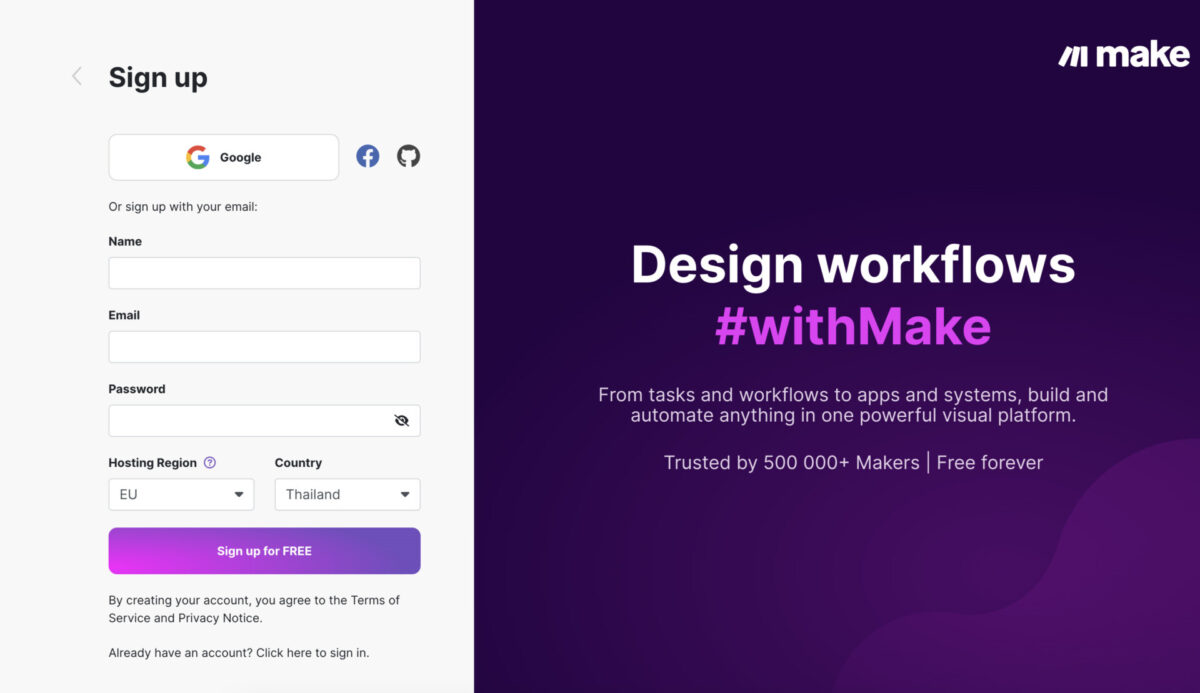
การเลือก Hosting Region
💡 ในหน้าจอนี้มีสิ่งสำคัญที่ต้องตัดสินใจครับ นั่นก็คือ Hosting Region หรือ ที่อยู่ของ Server ของ Make ซึ่งตอนนี้มีให้เลือก EU กับ US เท่านั้นนะครับ สำหรับธุรกิจในไทย ผมแนะนำให้เลือก Region EU ครับ เพราะ:
- มีความเสถียรสูงกว่า
- มีมาตรฐานการคุ้มครองข้อมูลที่เข้มงวด ซึ่งเป็นผลดีต่อธุรกิจในระยะยาว
- แม้จะอยู่ไกลกว่า US แต่ความแตกต่างด้านความเร็วอาจไม่มีนัยสำคัญมากนัก
อย่างไรก็ตาม ถ้าธุรกิจของคุณมีการทำงานร่วมกับพาร์ทเนอร์ในสหรัฐฯ เป็นหลัก การเลือก US อาจเหมาะสมกว่าสุดท้ายนี้ อย่าลืมว่าเมื่อเลือกแล้วเปลี่ยนไม่ได้นะครับ ดังนั้นควรพิจารณาให้รอบคอบก่อนตัดสินใจครับ
6. กดปุ่ม “Sign up for FREE”
เมื่อทุกอย่างพร้อมแล้ว กดปุ่ม “Create Account” ได้เลยครับ!
7. ยืนยันอีเมล
หลังจากกดสร้างบัญชี Make.com จะส่งอีเมลยืนยันไปที่อีเมลที่คุณใช้สมัครครับ เปิดอีเมลแล้วกดลิงก์ยืนยันเพื่อเปิดใช้งานบัญชีของคุณ
💡 Tips: ถ้าไม่เจออีเมลยืนยัน ลองเช็คในโฟลเดอร์ Spam หรือ Junk ด้วยนะครับ บางทีมันอาจจะหลงไปอยู่ตรงนั้น
8. เข้าสู่ระบบ
เมื่อยืนยันอีเมลเรียบร้อยแล้ว ก็กลับมาที่หน้าเว็บ Make.com แล้วกดปุ่ม “Log In” ที่มุมขวาบน ใส่อีเมลและรหัสผ่านที่คุณตั้งไว้ แล้วกด “Log In” อีกครั้ง
9. สำรวจหน้า Dashboard
ยินดีด้วยครับ! ตอนนี้คุณได้เข้ามาในโลกของ Make.com แล้ว 🎉
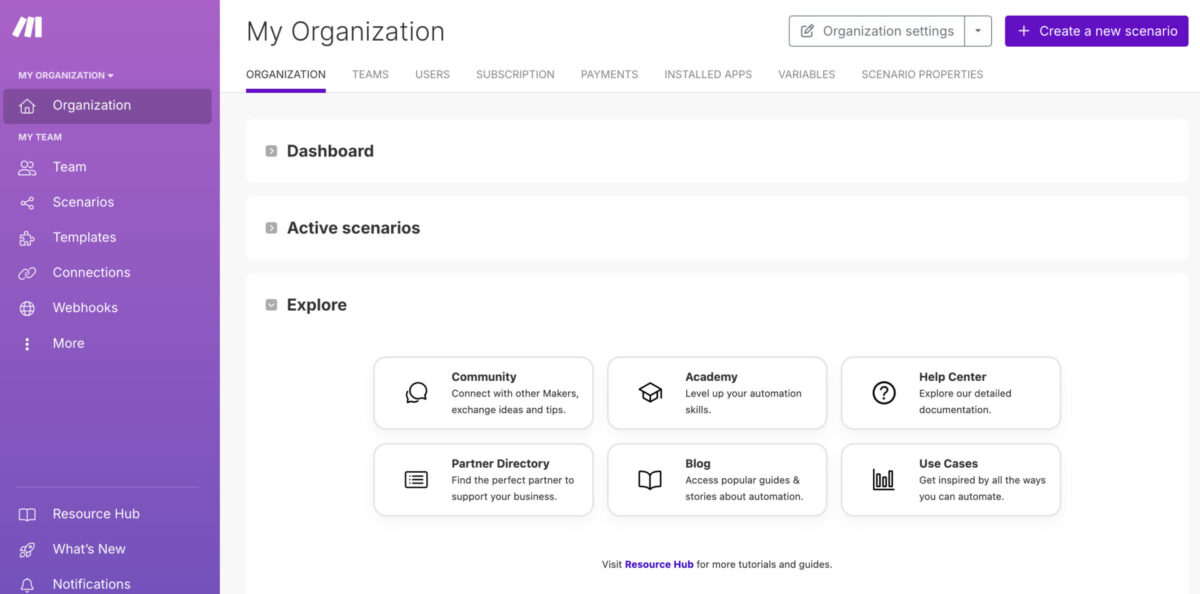
ลองสำรวจดูนะครับ คุณจะเห็นเมนูต่างๆ มากมาย แต่อย่าเพิ่งตกใจไป เดี๋ยวเราค่อยๆ เรียนรู้กันไปทีละส่วน
สรุป
เป็นยังไงบ้างครับ? การสมัครใช้งาน Make.com ไม่ได้ยากเลยใช่ไหมครับ?
😊ผมให้คะแนนความง่ายในการสมัคร 9/10 ครับ หักไป 1 คะแนนเพราะบางคนอาจจะงงกับหน้า Dashboard ในตอนแรก แต่รับรองว่าพอได้ลองใช้สักพัก ทุกคนจะติดใจแน่นอน!
Make.com เป็นเครื่องมือที่ทรงพลังมากๆ ครับ ถ้าใช้เป็น มันจะช่วยประหยัดเวลาในการทำงานของเราได้มหาศาลเลย โดยเฉพาะงานที่ต้องทำซ้ำๆ ทุกวันในบทความหน้า เราจะมาดูกันว่าจะสร้าง Scenario แรกบน Make.com ยังไง รอติดตามนะครับ!
สุดท้ายนี้ อย่าลืมแชร์บทความนี้ให้เพื่อนๆ ที่กำลังมองหาวิธีเพิ่มประสิทธิภาพการทำงานด้วยนะครับ แล้วเจอกันใหม่ในบทความหน้า ขอให้ทุกคนมีความสุขกับการใช้งาน Make.com ครับ! 👋
#Make.com #Automation #ProductivityHack #NoCode







